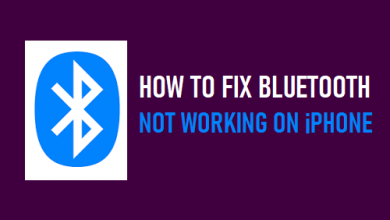4 лучших способа изменить пароль на iPhone, если он забыт

[ad_1]
📱⭐
Айфоны — фантастические устройства. От их красивого дизайна до всех функций, которые они содержат, и их камер. Благодаря этим функциям люди используют свои iPhone практически для всего, а это означает, что в iPhone хранится много полезных данных. Что произойдет, если вы забудете пароль своего iPhone или заблокируете свой iPhone?
- Способ 1: забыли пароль на iPhone? Измените его с помощью iMyFone LockWiper

- Способ 2: использование режима восстановления для изменения пароля на iPhone, если он забыт
- Способ 3: изменить пароль на iPhone с помощью iCloud «Найти мой телефон»
- Метод 4: измените забытый пароль на iPhone с помощью iTunes
4 лучших способа изменить пароль на iPhone, если он забыт
Забыть пароль — обычно пугающая ситуация. Здесь мы собираемся представить вам лучшие решения для изменения забытого пароля и восстановления полного доступа к вашему устройству.
1Забыли пароль на iPhone? Измените его с помощью iMyFone LockWiper
Забыли код доступа к iPhone и заблокировали его? Первое, что вы должны сделать, это разблокировать свой iPhone. iMyFone LockWiper — это фантастический инструмент, который может выполнять операции разблокировки. Важным моментом, который вы заметите при использовании этого приложения, является его простота — независимо от того, обладаете ли вы техническими навыками, вы можете использовать LockWiper интуитивно.

8 000 000+ загрузок
Ключевые особенности iMyFone LockWiper
- Позволяет изменить пароль на iPhone, даже если вы его забыли.
- Обход пароля экрана для iDevices, которые заблокированы, отключены или имеют сломанный экран.
- Поддержка всех видов блокировки экрана, включая 4-значный/6-значный код доступа, сенсорный идентификатор, идентификатор лица и т. д.
- Удалите учетную запись Apple ID/iCloud без пароля для iPhone, iPad и iPod touch.
- Работает со всеми версиями iOS и моделями iPhone, включая iPhone XS (Max).
Попробуйте бесплатноПопробуйте бесплатно
Шаги по изменению пароля на iPhone с помощью iMyFone LockWiper
Шаг 1: Откройте LockWiper на своем ПК, нажмите на режим «Разблокировать пароль экрана».

Нажмите «Старт», чтобы начать операцию.

Подключите ваш iPhone к компьютеру с помощью надежного USB-кабеля и нажмите «Далее», чтобы загрузить информацию об устройстве.

Шаг 2: Информация о вашем устройстве будет загружена автоматически. Если что-то не так, вы можете отредактировать это вручную. Если все верно, нажмите «Скачать».

Шаг 3: Нажмите «Начать разблокировку», чтобы начать разблокировку экрана. Убедитесь, что ваш телефон остается подключенным к компьютеру.

Через несколько минут код доступа к экрану будет удален с вашего iPhone.

После этого вы можете установить новый пароль на своем устройстве.
Примечание:
- Разблокировка обновит ваш iPhone до последней версии iOS.
СкачатьСкачать
2Использование режима восстановления для изменения пароля на iPhone, если он забыт
Режим восстановления необходим для устранения проблем с программным обеспечением iOS, и его также можно использовать в этом контексте для изменения забытых кодов доступа iPhone. Ниже показано, как это работает:
- Подключите свой iPhone к ПК или Mac с помощью надежного кабеля Lightning и запустите iTunes.
- Переведите ваше устройство в режим восстановления, следуя инструкциям:
- На iPhone X/iPhone 8 или новее: нажмите и быстро отпустите кнопку увеличения громкости. Нажмите и быстро отпустите кнопку уменьшения громкости. Затем нажмите и удерживайте боковую кнопку.
- На iPhone 7/7 Plus: одновременно нажмите и удерживайте боковую кнопку и кнопку уменьшения громкости.
- На iPhone 6s и более ранних моделях: одновременно нажмите и удерживайте кнопки «Домой» и «Верхнюю (или боковую)».

Ваше устройство перезагрузится как новое, вы можете установить на нем новый пароль для защиты его безопасности.
Примечание:
- Все данные, хранящиеся в вашем телефоне, будут уничтожены в этом процессе, убедитесь, что вы сделали резервную копию важных данных ранее, после чего вы сможете восстановить их из iTunes или iCloud.
3Изменить пароль на iPhone с помощью iCloud «Найти iPhone»
Если вы включили функцию «Найти iPhone» на своем устройстве до того, как забыли пароль, вы можете стереть и сбросить его с помощью iCloud, чтобы удалить забытый пароль.
Шаги:
- На своем компьютере посетите iCloud/find и войдите в систему, используя свои учетные данные Apple ID.
- Нажмите «Все устройства», расположенные в верхней части страницы.
- Выберите соответствующее устройство, на котором вы хотите работать.
- Нажмите «Стереть iPhone» и подтвердите операцию.

После завершения процесса ваш iPhone перезагрузится как совершенно новое устройство. Установите его с новым кодом доступа.
В момент, когда вы должны восстановить из резервной копии, нажмите «Восстановить из резервной копии iCloud», а затем выберите самую последнюю резервную копию.
4Измените забытый пароль на iPhone с помощью iTunes
Если в прошлом вы синхронизировали свой телефон с iTunes и у вас включена функция «Найти iPhone», у вас есть дополнительная возможность изменить код доступа iPhone через iTunes. Вот как это сделать:
Шаг 1: Подключите ваш iPhone к компьютеру, на котором вы его синхронизировали, с помощью USB-кабеля. Держите телефон подключенным на протяжении всей этой операции.
Шаг 2: Если ваш телефон или компьютер запрашивает пароль, а вы не можете его вспомнить, убедитесь, что вы используете компьютер, на котором ранее выполнялась синхронизация. Если это так, вы можете перевести свой телефон в режим восстановления, чтобы пропустить это.
Шаг 3: iTunes продолжит синхронизацию и резервное копирование вашего телефона.
Шаг 4: На экране вашего компьютера, расположенном в верхнем левом углу, должен быть значок вашего устройства. Щелкните этот значок, чтобы открыть информацию об устройстве.
Шаг 5: На вкладке «Сводка» нажмите «Восстановить iPhone».

После операции восстановления ваш телефон будет полностью пуст. Затем вы можете настроить устройство и восстановить данные при появлении соответствующего запроса.
Как изменить пароль на iPhone, если вы его помните
Если вы помните свой пароль, то сменить его не составит труда. Ниже приведены простые шаги, которые необходимо выполнить, если вы хотите изменить пароль, который вы помните.
- Зайдите в настройки пароля.
- На iPhone X и более поздних версиях: Перейдите в «Настройки» > «Идентификатор лица и код-пароль».
- На более ранних моделях iPhone: Перейдите в «Настройки» > «Touch ID и код-пароль».
- На устройствах без Touch ID: Перейдите в «Настройки» > «Код-пароль».
Бонусный совет: никогда не забывайте делать резервную копию
Здорово, что теперь вы знаете, как изменить пароль на iPhone, если его забыли. Теперь не менее важны некоторые вещи, которые вы должны иметь в виду, чтобы предотвратить этот инцидент, свести к минимуму потерю данных и защитить свой телефон.
Всегда делайте резервную копию вашего устройства:
Время от времени делайте резервную копию своего телефона, чтобы, если вам когда-нибудь придется стирать данные с телефона, у вас была недавняя резервная копия; следовательно, вы не потеряете много данных, если вообще потеряете.
Всегда обновлять iOS:
Обновления программного обеспечения необходимы по многим причинам — для исправления ошибки, реализации дополнительных функций, повышения эффективности и так далее. Всегда старайтесь использовать последнюю версию iOS, доступную для вашего устройства.
Всегда используйте легко запоминающийся надежный пароль:
Ваш пароль должен быть сложным. Существует много полезных рекомендаций по созданию надежного пароля, но убедитесь, что этот пароль трудно забыть.
Вывод
Как изменить пароль на iPhone, если его забыли? Из всех перечисленных выше решений настоятельно рекомендуется iMyFone LockWiper, так как с программным обеспечением легко работать как 1-2-3. Более того, это может помочь вам разблокировать свой Apple ID без пароля и перейти на другую учетную запись. Загрузите его немедленно, чтобы обойти заблокированный iPhone и пользоваться всеми его функциями.
СкачатьСкачать
[ad_2]
Заключение
В данной статье мы узнали4 лучших способа изменить пароль на iPhone, если он забыт
.Пожалуйста оцените данную статью и оставьте комментарий ниже, ели у вас остались вопросы или пожелания.